Sådan får du adgang til Windows Home Server 2011 online fra skyen
Windows Home Server 2011 har faktisk langt mere interaktiv fjernadgangsfunktion end den tidligere version. Faktisk er et fremragende værktøj, som Vail leverer til sine brugere, funktionen Remote Web Access. I dette indlæg fortæller vi dig, hvordan du får adgang til din hjemmeserver fra skyen ved hjælp af indstillingen Remote Web Access i Windows Home Server 2011. Bemærk: Systemet, der forsøger fjernadgang, kræver, at forbindelsessoftwaren er installeret, for at se, hvordan du gør det, du kan kontrollere vores indlæg på Sådan forbindes en pc eller Mac til Windows Home Server 2011.
Inden et klient-operativsystem eksternt kan få adgang til data, skal fjernadgang være aktiveret fra hjemmeserveren. For at aktivere ekstern webadgang skal du gå til betjeningspanelet på din Windows Home Server og klikke på Opsætning af ekstern webadgang fra fanen Hjem. Klik derefter på Tænde for for at tillade fjernadgang. Du kan muligvis også kræve konfigurering af yderligere router-, domæne- eller webstedsindstillinger (hvis nødvendigt).
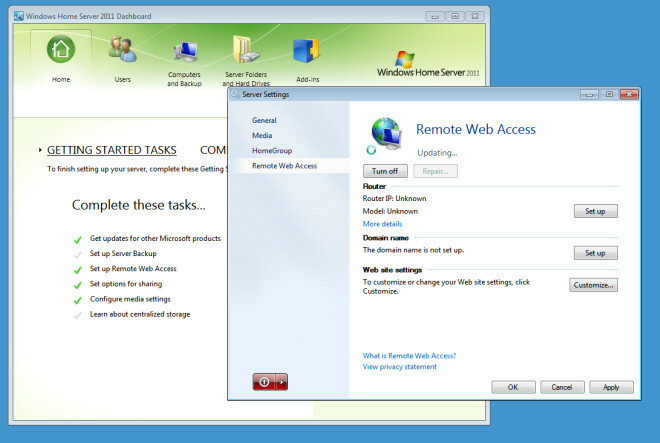
For at komme i gang skal du åbne Launchpad fra startmenuen og logge ind med din Windows Home Server-brugerkonto.
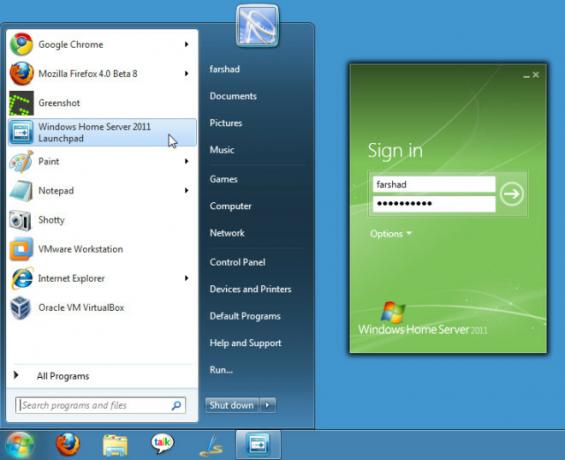
Når du er logget ind, skal du vælge Fjern webadgang fra startpaden.
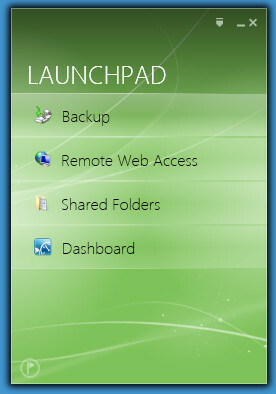
Derefter bliver du omdirigeret til en webside, log ind med dine Windows Home Server-kontooplysninger for at fortsætte.
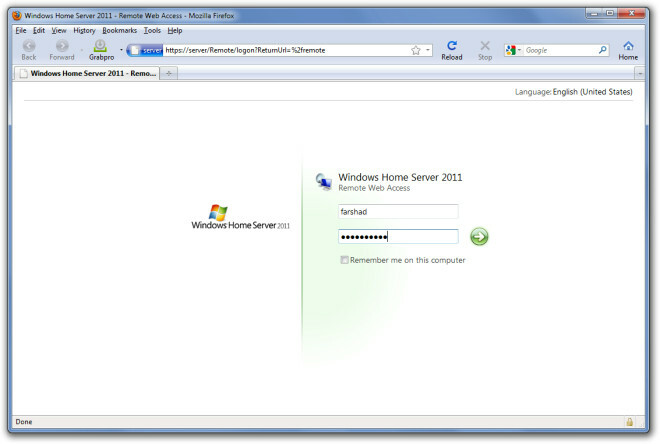
Når du er logget ind, vil du kunne få adgang til downloadede delte mappefiler, streame medieindhold (videoer, musik, billeder) og få adgang til hjemmeserveren eller andre computere på hjemmenetværket.
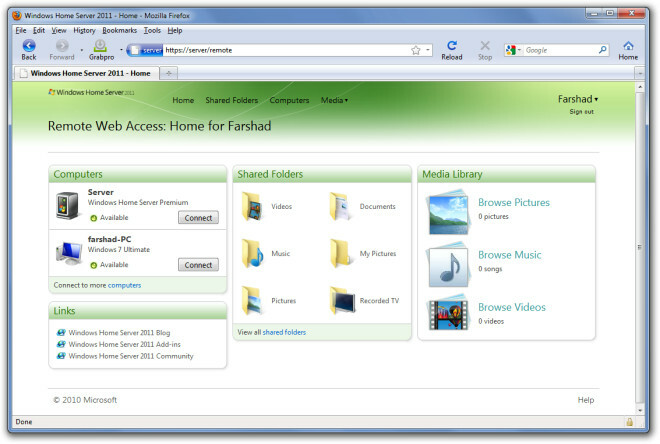
Søge
Seneste Indlæg
Sådan ændres størrelsen på VLC-afspiller automatisk til lodrette videoer
Videoer er altid blevet optaget i liggende tilstand. De plejede at ...
Sådan finder du apps, der bruger mest RAM i Windows 10
At tilføje mere RAM til et system er ingen måde at holde det kørend...
Sådan ændres et bestemt markørflade på Windows 10
Det er almindelig viden, at du kan ændre markøren på Windows 10. Ik...



